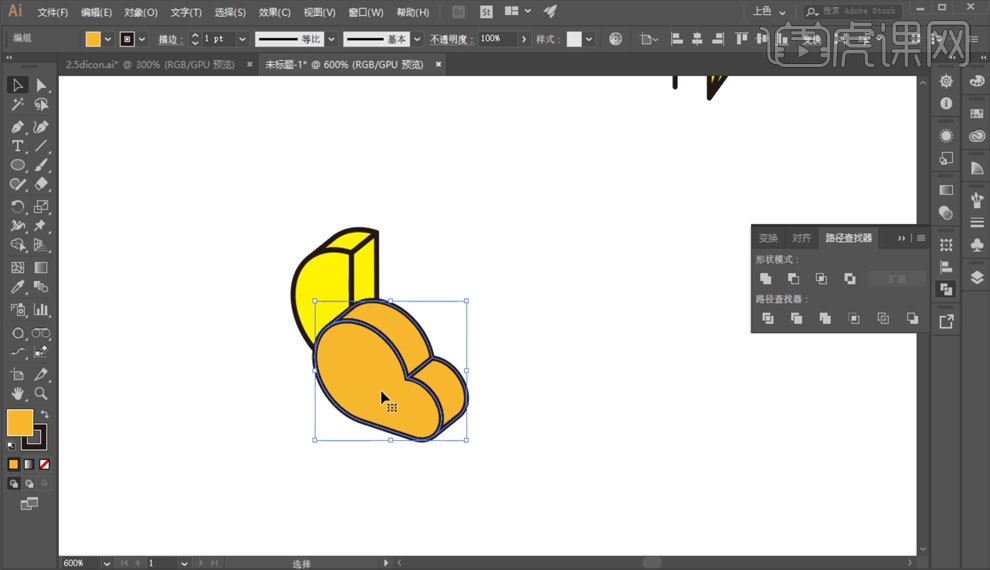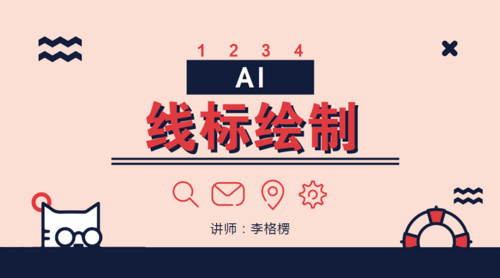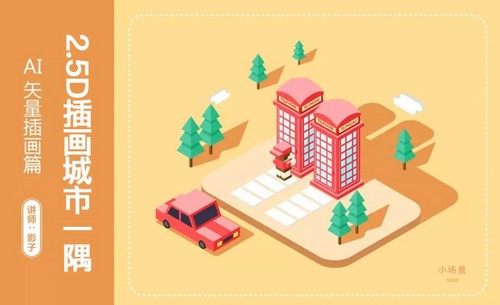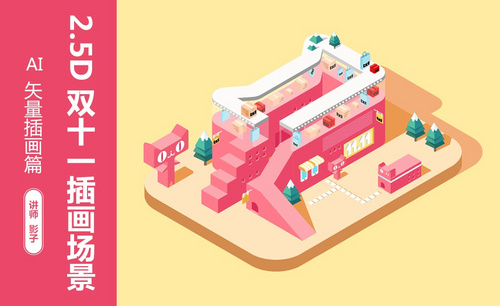用AI设计2.5D天气图标绘制
发布时间:暂无
1.新建画布,如图所示。
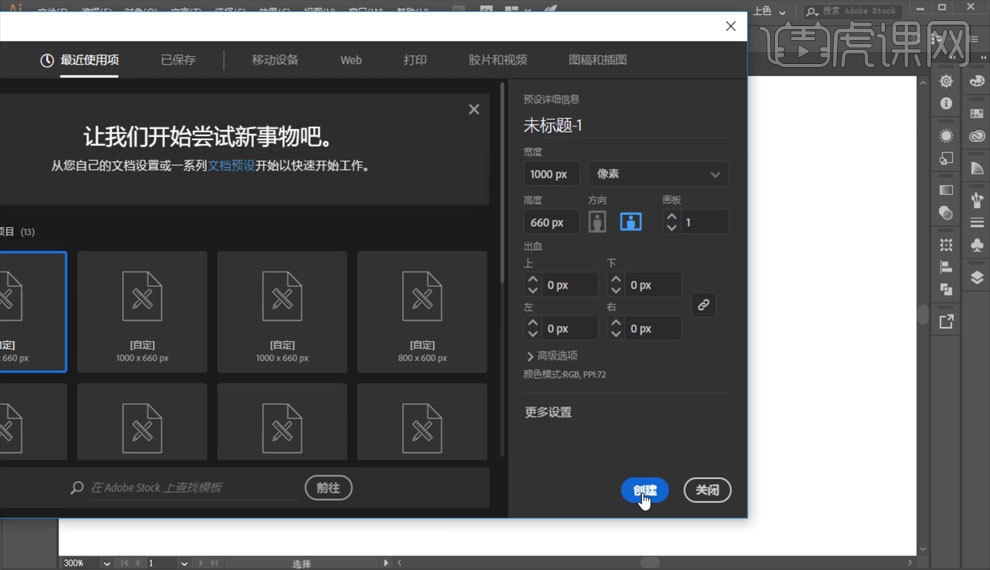
2.绘制一个圆形,【填充】黄色,不要【描边】,添加【凸出与斜角】,如图所示。
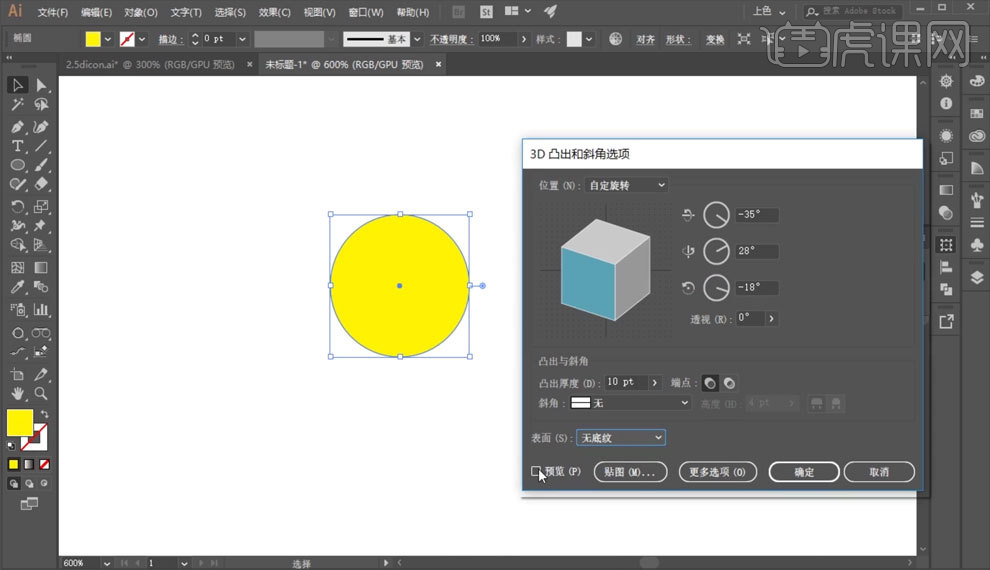
3.点击【对象】,选择【扩展外观】,添加一个1像素的【描边】,然后选择【路径查找器】中的【联集】。
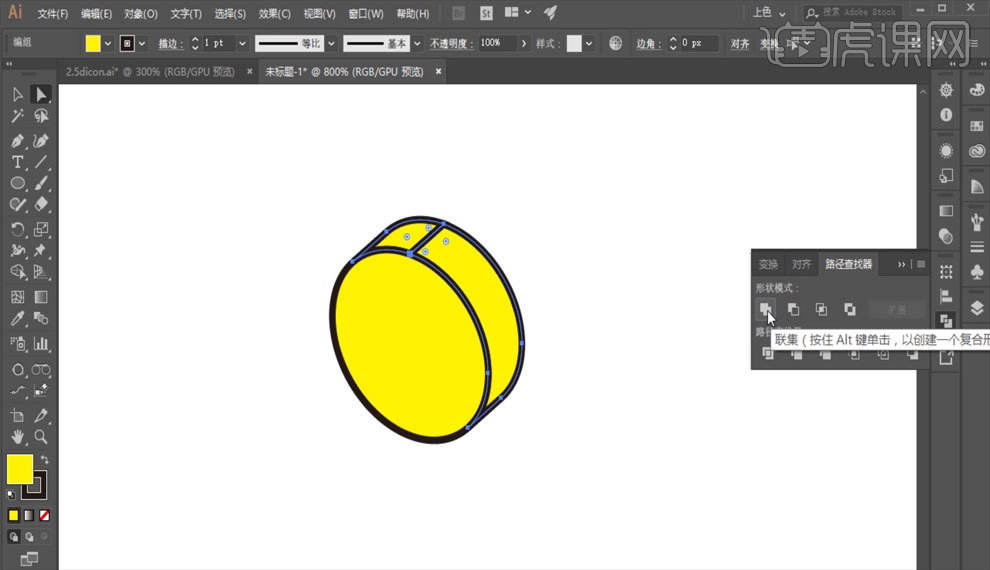
4.绘制一个圆形,【填充】黄色,不要【描边】,通过【复制】和【偏移路径】,得到4个同心圆,删除下面的锚点。
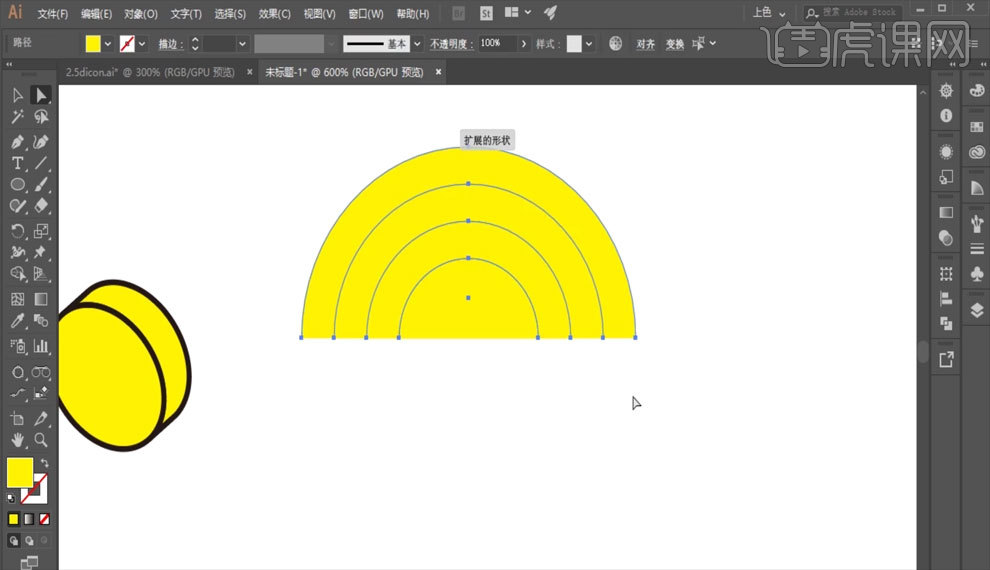
5.【Ctrl+G】编组,添加【凸出与斜角】,如图所示。
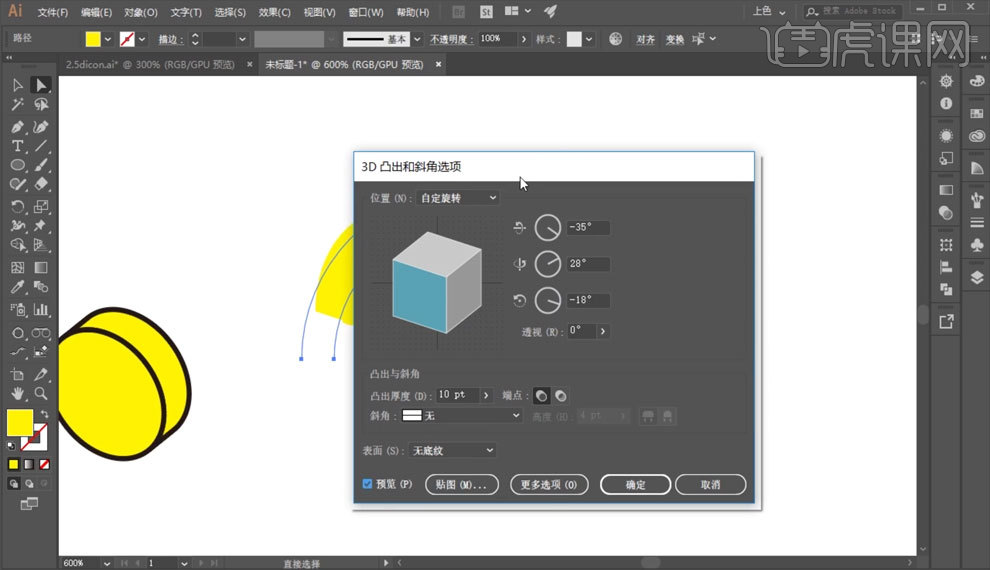
6.点击【对象】,选择【扩展外观】,删除里面的部分,添加一个1像素的【描边】,然后选择【路径查找器】中的【联集】,再更改一下颜色,如图所示。
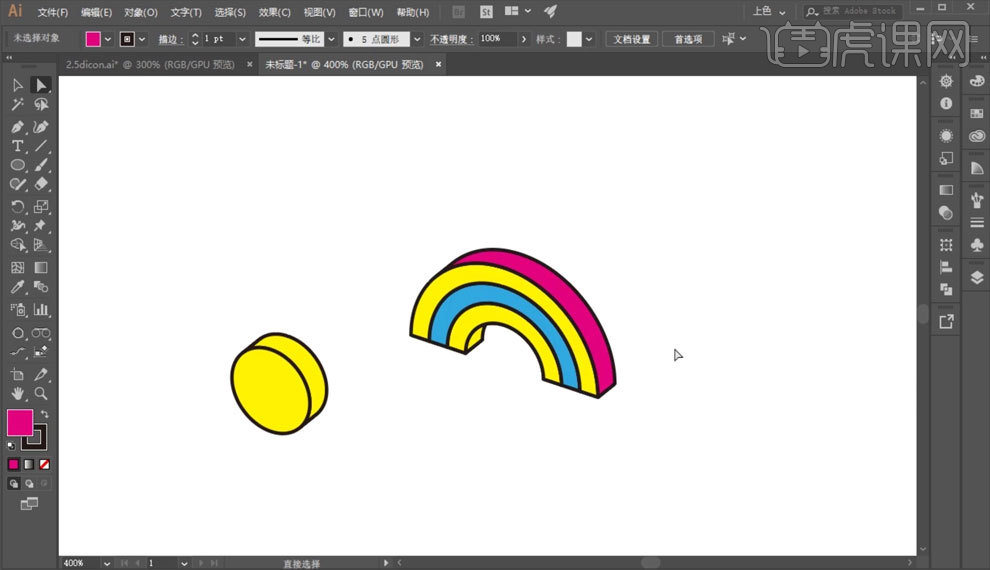
7.绘制一个云的形状,添加【凸出与斜角】,如图所示。
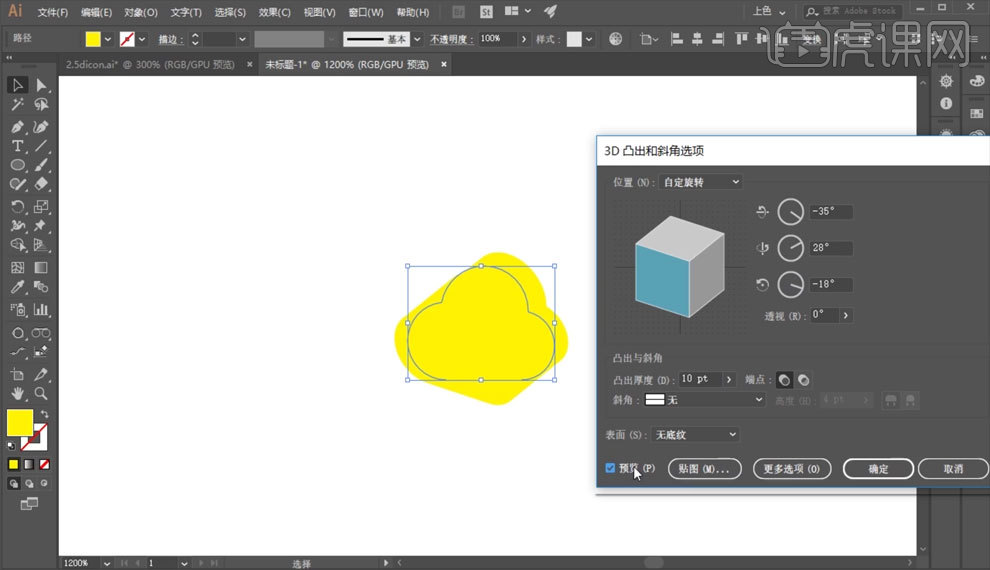
8.点击【对象】,选择【扩展外观】,添加一个1像素的【描边】,然后选择【路径查找器】中的【联集】,更改颜色。
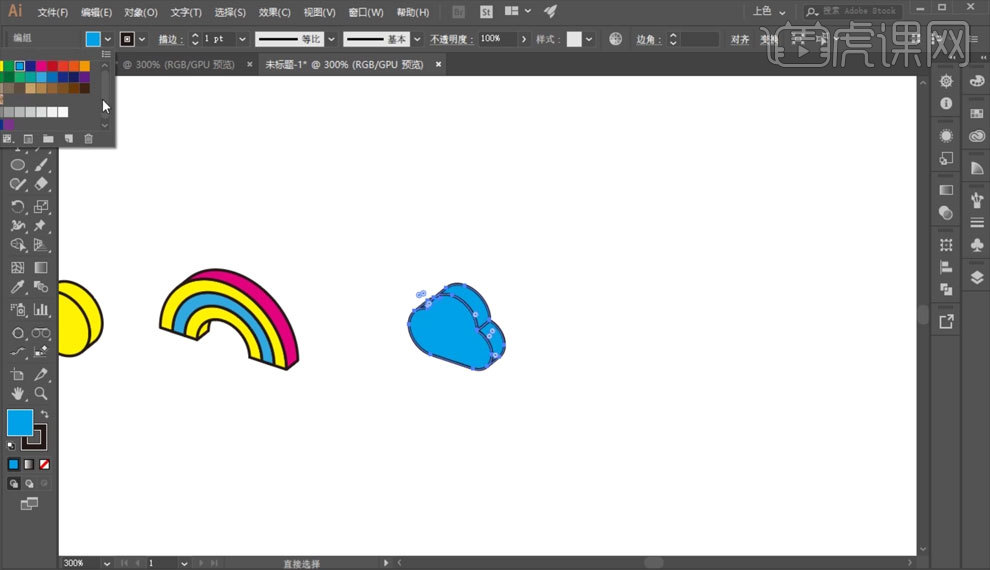
9.点击【直线工具】,勾选【虚线】,绘制雨水效果。
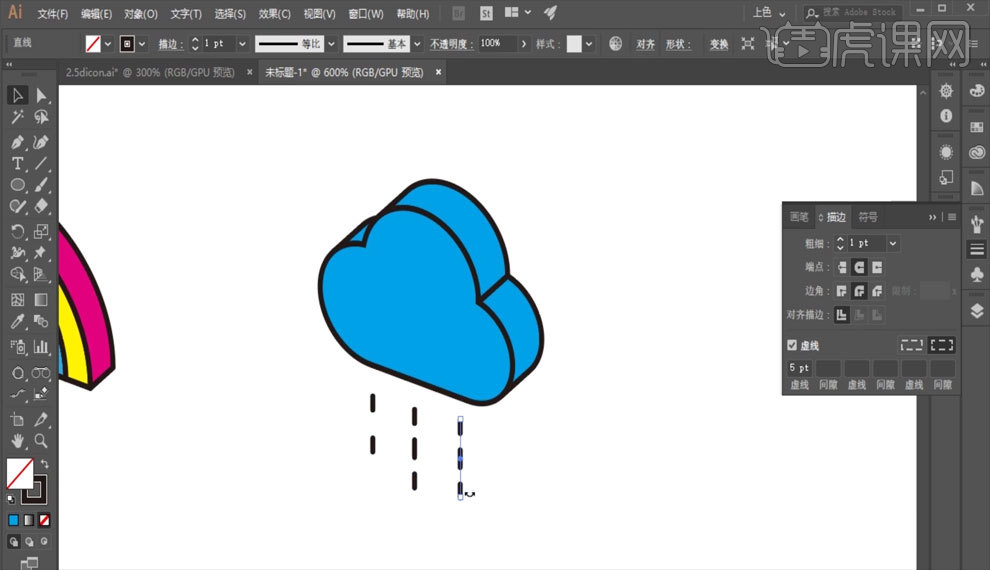
10.绘制一个三角形,【填充】黄色,不要【描边】,添加【凸出与斜角】,点击【对象】,选择【扩展外观】,添加一个1像素的【描边】,然后放置在云下面。
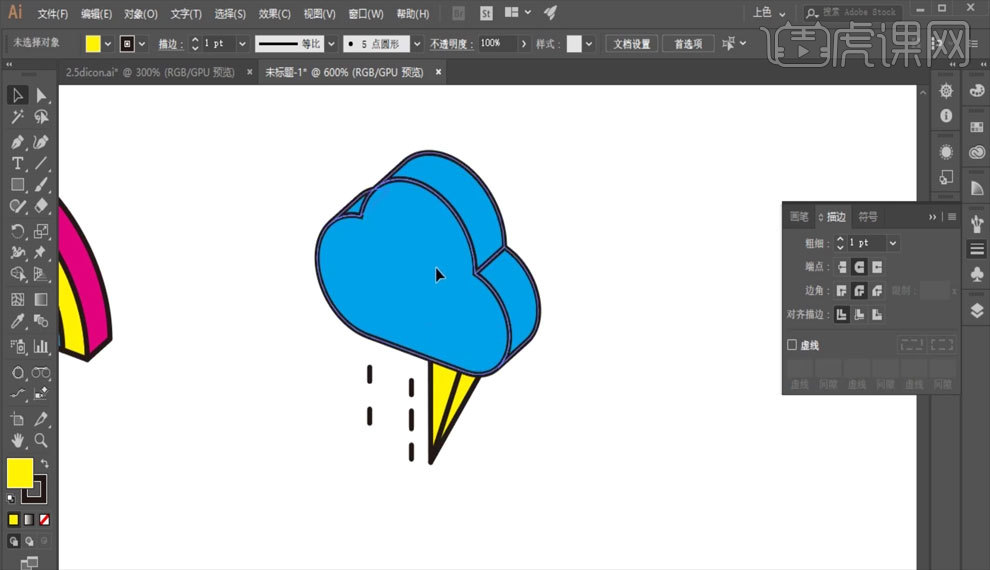
11.复制一个【云】,使用【圆角矩形工具】绘制【雪花】,放置在云下面。
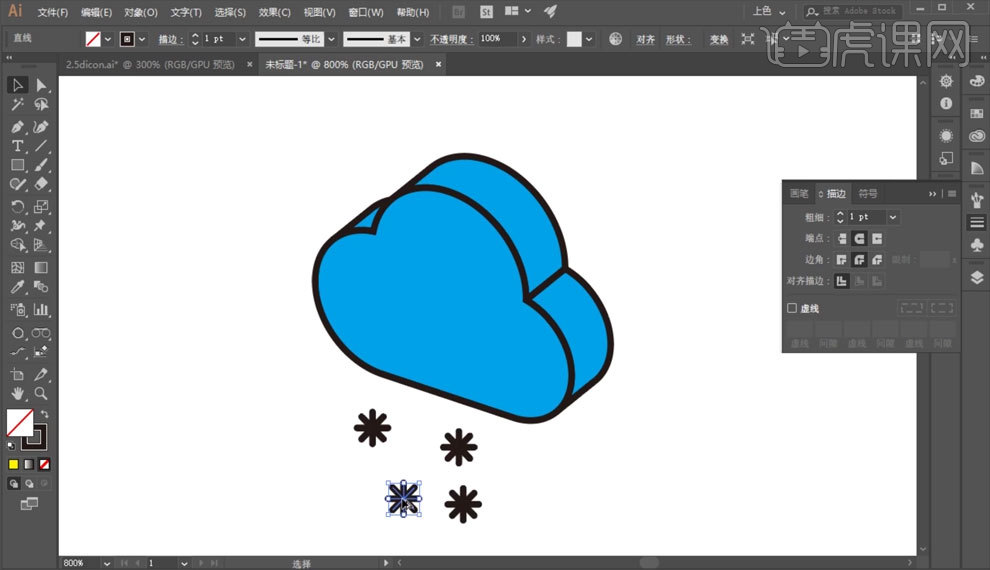
12.绘制一个圆形,删除一遍的锚点,【填充】黄色,不要【描边】,添加【凸出与斜角】,点击【对象】,选择【扩展外观】,添加一个1像素的【描边】。
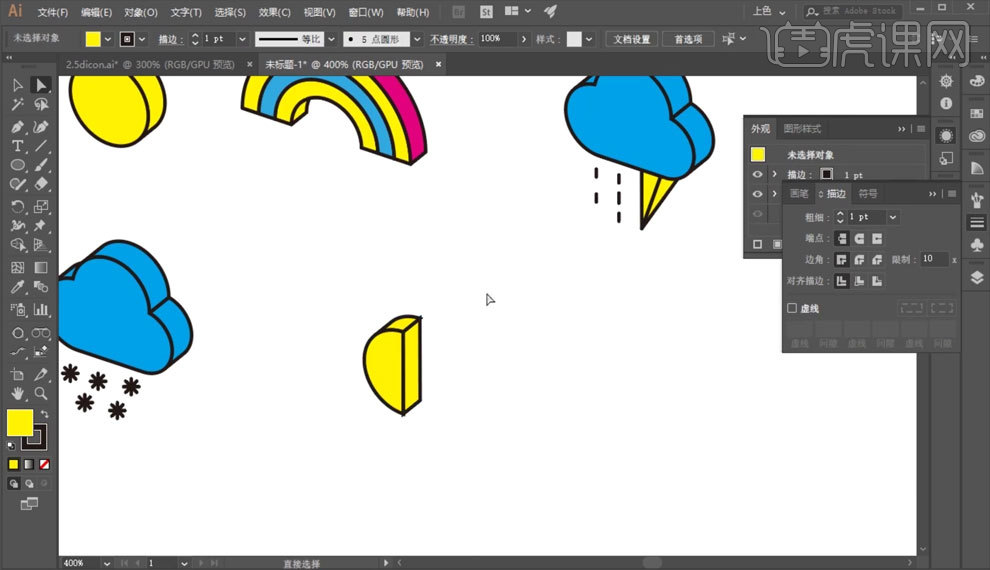
13.绘制一个云的形状,添加【凸出与斜角】,点击【对象】,选择【扩展外观】,添加一个1像素的【描边】,然后选择【路径查找器】中的【联集】,更改颜色。